Konnektivitätsprobleme - WiFi - Macbook / MacOS
WiFi-Diagnose
-
Für Mac OSX
Das Wichtigste zuerst - Wie man einen Screenshot macht
Screenshots anfertigen Wenn Sie die Tests abgeschlossen haben, müssen wir die Ergebnisse sehen. Die beste Art, sie zu zeigen, ist, Screenshots zu machen. Wenn Sie nicht wissen, wie Sie Screenshots erstellen können, machen Sie sich bitte mit den nachstehenden Tastenkombinationen vertraut. Screenshot-Kurzbefehl: cmd + shift + 3 Damit wird ein Screenshot des Bildschirminhalts erstellt und in einer Datei auf dem Desktop gespeichert. Bitte ändern Sie den Dateinamen in den entsprechenden Test. Z.B. ping -c 100 gw.
Um die Konnektivität und die Latenzzeit zu testen, können wir Ihren Computer anweisen, kleine Datenmengen an einen der Google-Server und an die Geräte in Ihrer Unterkunft zu senden und zu empfangen (diese werden Pings genannt). Hierfür können wir eine Anwendung namens Terminal verwenden, die standardmäßig auf Ihrem Computer installiert ist.
Durchführen eines Ping-Tests:
- Öffnen Sie den Ordner "Programme" und dann den Ordner "Dienstprogramme".
- Wählen Sie im Anwendungsordner Terminal aus und öffnen Sie es. Sie müssen zwei dieser Fenster öffnen (drücken Sie cmd und n).
- Stellen Sie die Fenster nebeneinander und geben Sie die folgenden Befehle ein, einen in jedes Fenster: Erstes Fenster: ping -c 100 google.de
- Drücken Sie die Eingabetaste, um den Befehl in jedem Fenster zu starten.
- Lassen Sie alle 100 Pings zu Ende gehen. Sie wissen, wann der Test beendet ist, da der Text nicht mehr weiterläuft und Sie die Worte "Ping-Statistik" sehen.
- Machen Sie einen Screenshot der Ergebnisse, ohne das Bild zu beschneiden, damit wir den Zeitstempel sehen können
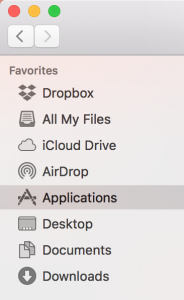
Zweites Fenster: ping -c 100 gw

Ihr Screenshot sollte in etwa wie unten aussehen:
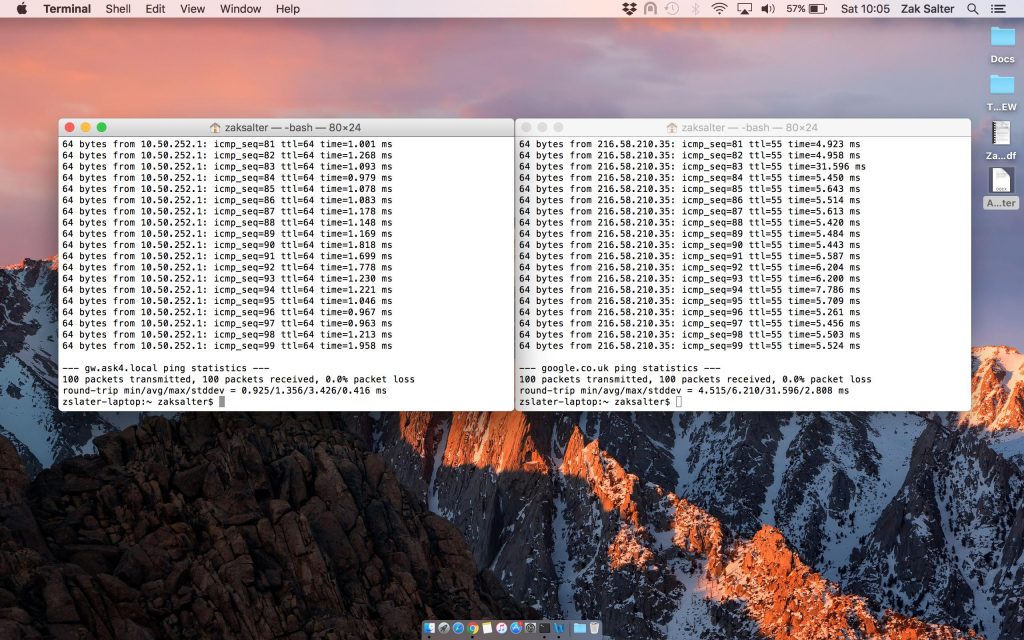
Als nächstes müssen wir einen Speedtest sehen
Bitte besuchen Sie www.speedtest.net und klicken Sie auf "Test starten". Der Test beginnt und führt drei Tests durch, einen für Ping, Download-Geschwindigkeit und einen für Upload-Geschwindigkeit.
Sobald die Tests abgeschlossen sind, werden Ihnen die Ergebnisse angezeigt. Machen Sie davon einen Screenshot und nennen Sie ihn Speedtest. Ein Beispiel:
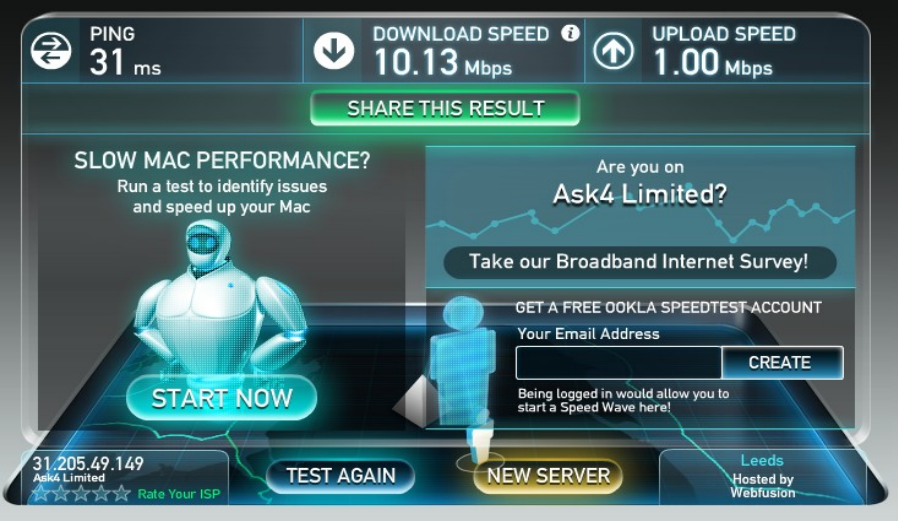
Für die nächsten Screenshots müssen Sie eine kostenlose Anwendung namens Netspot herunterladen. Um die drahtlose Umgebung so zu sehen, wie es Ihr Gerät tut, können wir eine kostenlose Anwendung namens Netspot verwenden. Mit dieser Anwendung können wir auf Störungen durch andere drahtlose Netzwerke oder auf Probleme mit dem Gerät prüfen.
Durchführen des Netspot-Tests:
- Laden Sie die kostenlose Version von Netspot hier herunter und installieren Sie sie: www.netspotapp.com
- Öffnen Sie die Netspot-Anwendung und stellen Sie sicher, dass Sie in dem sich öffnenden Fenster Standortberechtigungen zulassen. Möglicherweise werden Sie auch aufgefordert, ein Upgrade auf die kostenpflichtige Version von Netspot durchzuführen. Sie können dies jedoch überspringen, indem Sie unten im Fenster auf "Weiter" klicken, um die kostenlose Version zu verwenden.
- Ziehen Sie das Fenster, um alle oder einen Großteil der Netzwerke anzuzeigen
- Erweitern Sie die BSSID-Spalte um alle Zeichen anzuzeigen und die Stufe (SNR) zu sortieren, um die beste bis schlechteste. Siehe das folgende Beispiel.
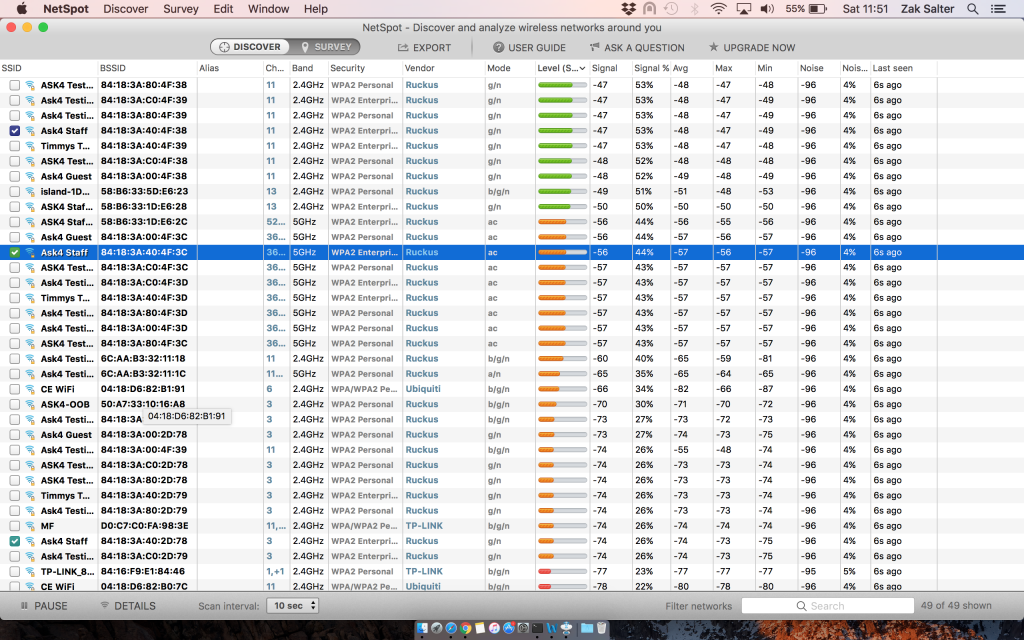
- Machen Sie einen Screenshot Ihres gesamten Bildschirms, so dass die Uhrzeit in der oberen rechten Ecke zu sehen ist.
- Dieser Screenshot sollte in der Position aufgenommen werden, in der das Problem auftritt, z. B. an Ihrem Schreibtisch.
-
Senden Sie Ihre Screenshots
Machen Sie einen Screenshot Ihres gesamten Bildschirms, so dass die Uhrzeit in der rechten unteren Ecke zu sehen ist.
Dieser Screenshot muss an dem Ort aufgenommen werden, an dem das Problem auftritt.
Die Screenshots sollten als .PNG- oder .JPG-Dateien auf Ihrem Desktop gespeichert werden. Diese müssen per E-Mail an das ASK4 Support Team geschickt werden, damit sie weiter analysiert werden können. Senden Sie dazu bitte eine E-Mail an die folgende Adresse: support@ask4.com
Erforderliche Angaben (bitte in den Text der E-Mail schreiben):
- Ihr vollständiger Name
- Name des Gebäudes, Adresse und Block-/Wohnungs-/Zimmernummer
- Ihre Kontaktnummer (optional)
- Ihr ASK4-Benutzername (optional)
- Ihre ASK4-Ausgabe-Referenznummer
